Разработанная на основе Bitrix Framework платформа 1С Битрикс входит в...

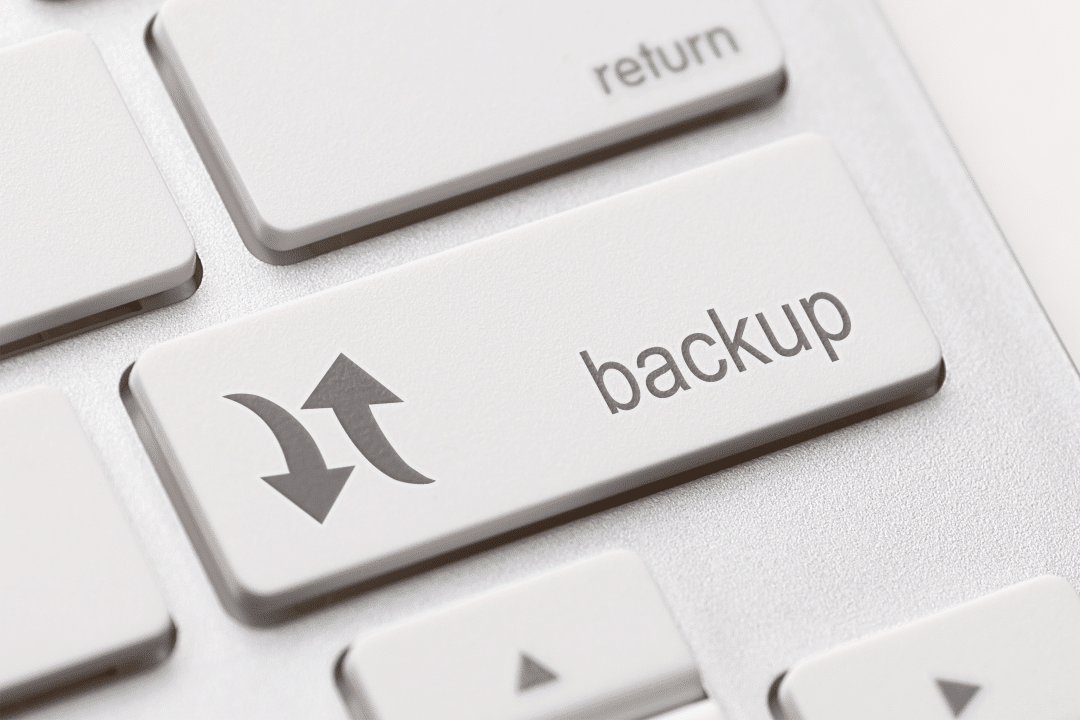
Интерфейс резервного копирования позволяет владельцу учетной записи загружать и хранить файлы, данные и базы данных, серверы, фильтры и пересылки в файле резервной копии. Это важный элемент сохранности сайта.
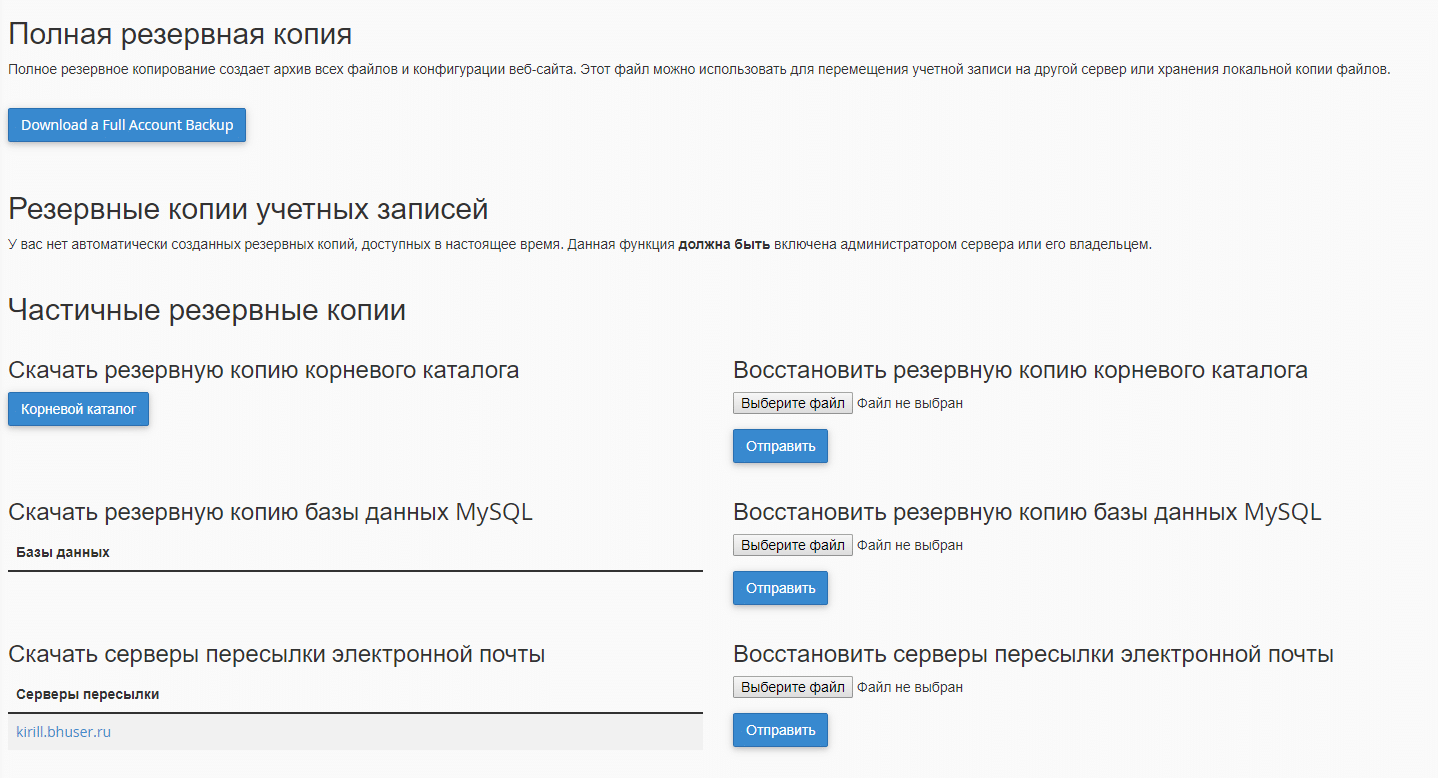
Примечание:
Новые пользователи могут использовать интерфейс мастера резервного копирования. Система автоматически сохраняет файлы с резервными копиями в виде архивов. Этим архивам присваивается расширение файла .tar.gz.
Резервные копии учетных записей
При резервном копировании домашнего каталога /home файл резервной копии содержит в себе такие файлы:
Примечание:
Файлы резервных копий не включают файлы из /home, которые вам не принадлежат и к которым нет доступа.
Чтобы исключить определенные файлы и каталоги из файла резервной копии, поместите файл конфигурации в домашний каталог /home. Для получения дополнительной информации прочитайте руководство об исключении отдельных файлов из резервных копий.
Скачать резервную копию корневого каталога
Для того, чтобы создать, загрузить или сохранить файл полной резервной копии, нажмите «Загрузить полную резервную копию веб-сайта». Полный файл резервной копии включает в себя домашний каталог /home, базы данных, почтовые пересылки и фильтры.
Примечание:
Вы не можете использовать файл полной резервной копии для восстановления вашего сайта через интерфейс cPanel. Если необходима помощь в этом плане, рекомендуется обратиться за ней к системному администратору.
Необходимо загрузить и сжать файл резервной копии, прежде чем предпринять попытку его восстановления. После распаковки файла резервной копии вы можете загрузить и восстановить отдельные части веб-сайта, которые содержит полный файл резервной копии.
Помните о том, что процесс резервного копирования для учетной записи, близкой к ее квоте или превышающей ее, с высокой вероятностью может завершиться сбоем. Это происходит из-за того, что система не может записать необходимые файлы, например файл блокировки базы данных.
Создать полную резервную копию
Чтобы создать новую полную резервную копию файлов, необходимо выполнить перечисленные ниже действия:
Примечание:
Чтобы получить уведомление о завершении резервного копирования, введите свой адрес электронной почты в доступном текстовом поле. Если вы не хотите получать уведомление, выберите «Не посылать по электронной почте уведомление о завершении создания резервной копии».
После этого система автоматически начнет создание резервной копии.
Резервные копии аккаунта
Чтобы загрузить существующий файл полной резервной копии на компьютер, выберите имя файла требуемой резервной копии в меню «Резервные копии учетной записи».
Примечание:
Дата создания файла резервной копии появляется в имени файла, которое начинается с backup-MM-DD-YYYY, где: ММ – месяц, DD – день, YYYY – год.
Частичные резервные копии
Интерфейс «Частичные резервные копии» предназначен для хранения отдельных разделов учетной записи.
Скачать частичную резервную копию
Чтобы загрузить весь домашний каталог /home, базы данных SQL или почтовые серверы пересылки и фильтры, щелкните нужные элементы. Этот инструмент загружает резервную копию в виде файла .gz на ваш компьютер.
Примечание:
Файлы резервных копий фильтров электронной почты хранят только фильтры электронной почты на уровне учетной записи домена из файла /etc /vfilters /$domain. Файл резервной копии не хранит фильтры электронной почты на уровне учетной записи пользователя.
Восстановить частичную резервную копию
Чтобы использовать частичное резервное копирование для восстановления части вашего сайта, выполните следующие действия:
После нажатия кнопки «Загрузить» система начнет загрузку файлов с персонального компьютера на сервер.
Резервные копии системы
Раздел «Резервное копирование системы» отображается только в том случае, если ваш хостинг-провайдер включил резервное копирование системы. Используйте этот раздел интерфейса для загрузки сжатой копии файлов вашего сайта. Вы можете выбрать самую последнюю ежемесячную, еженедельную или ежедневную резервную копию.